網頁開發者如何使用Docker
這是篇我覺得蠻清楚,而且又解說的蠻清楚的文章,因此嘗試翻成中文當作我的筆記!如果有哪裡不好歡迎指教,謝謝。有些像是Container, Volume, Image我就不特別翻成容器, 數據, 映像檔了,因為我始終覺得怪怪的。
原文的出處
正文開始
[更新2017/01/14]這篇文章已經過時了。如果你是Docker新手,可以繼續看下去,因為大多數的內容仍然是有效的,將讓你熟悉Docker如何運作。請先看過這篇文章How to use Docker for local web development: an update來更新 Docker 和 Docker compose 到最新版本。
其他安裝Docker的方式可以參考 - learn about them in the new post as well.
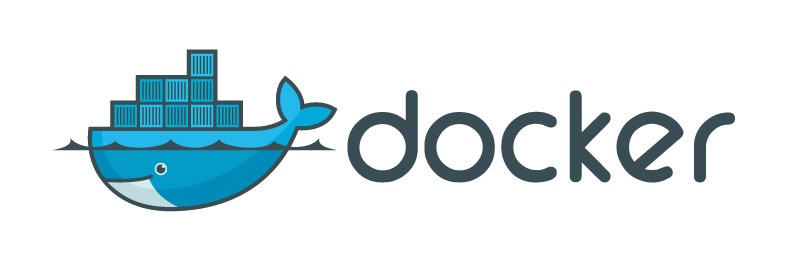
你有時常注意科技新知,Docker這一個名詞對你來說應該不陌生。
如果沒有,你可以參考一下維基百科的簡述
Docker是一個開放原始碼軟體專案,讓應用程式布署在軟體容器下的工作可以自動化進行,藉此在Linux作業系統上,提供一個額外的軟體抽象層,以及作業系統層虛擬化的自動管理機制。
酷!但我還是不太明白!請繼續說下去
Docker利用Linux核心(kernel)中的資源分離機制,例如cgroups,以及Linux核心命名空間(name space),來建立獨立的軟體容器(containers)。這可以在單一Linux實體下運作,避免啟動一個虛擬機器造成的額外負擔。
OK,有點概念了。
目前在我的Mac,我使用的Vagrant來建立我每一個專案(如果你不知道什麼是Vagrant,可以先看一下這篇文章,尤其是這一部份)。
不論何時,任何專案,我只要使用vagrant up指令,短時間內,我就可以得到一個獨立的虛擬機器(virtual machine, VM),非常的便利。
但仍然要一點時間等待虛擬機器設定完成和啟動,而且每個專案的執行時間都不長,相對的也佔了不少硬碟資源。
你可以採取Laravel的初步作法Homestead,將每個專案都運行在同一台虛擬機器上,因此開發環境就無法個別獨立開來。
那麼跟Docker有什麼關係呢?
Docker其實就是將環境個別獨立,並且是運行在同一台虛擬機器(使用Boot2Docker)上。
那麼…我可以將我的Vagrant通通轉移到Docker,並且只使用一台虛擬機器囉?
當然囉!
下面我們會一步一步來操作。
大綱
- 安裝
- 設定
- Nginx
- PHP
- Data
- Volumes 和 data containers
- MySQL
- phpMyAdmin
- 掌管多個專案
- 故障排除
- 結論
- 參考
安裝
如同之前所提的,我使用的是Mac,所以下面的教程環境使已Mac為主。雖然我們是在Mac的環境,但是安裝完成後與Windows不會有太大的差異。如果你是使用Mac或Windows,可以參考這裡,依據你的作業系統下載Docker Toolbox(如果你是Linux可以直接參考這裡,無須下載Docker Toolbox)。
Docker Toolbox會幫你安裝好所有需要的資源。
如果你不熟悉Docker的操作的話,可以參考Docker 入門指南到Tag, push, and pull your image 章節; 文章內的寫得很清楚,也會幫助你熟悉在終端機上的操作。
有些部分我是參考那的。
同時,這是一個跳舞的Tryion:

筆記:你可能會發現到一個錯誤的訊息:
1 | Network timed out while trying to connect to https://index.docker.io/ |
針對這個錯誤訊息,你只需要再執行一次docker-machine restart default指令。
完成之後,你應該有一個虛擬機器在VituralBox並且知道如何尋找(find),運行(run),建置(build),推(push),pull(拉) images。
到目前還不是很了解。如何知道開啟的網頁要對應到哪台機器,資料(database)在哪?
設定
接下來的所有設定我都會放到GitHub上,你可以隨時參考(甚至你可以直接使用)。
此外,或許對於虛擬機器(VM)和Docker,你會感到有點困惑。其實差異不大。
平常我都是使用LEMP stack,而且我使用的是PHP7,所以我們需要有Linux/PHP7/Nginx/MySQL(我們將會在另外一篇文章看到如何建立一個混合的框架)。
我們可以使用Docker Compose來達到Linux/PHP7/Nginx/MySQL各自獨立在Container運行。
很多教程在一開始會教你如何使用Dokcer的指令設定一個Container,或者如何串連多個Container,但實際運作上通常有一個或兩個Container以上,如果使用Docker指令一台一台的去串連,這是件很痛苦的事。
透過YAML設定檔,可以讓你自己設定各自Container如何連接。我們將會將各個服務放到各自的Contrainer:
- Nginx 一個Container
- PHP-FPM 一個Container
- MySQL 一個Container
- phpMyAdmin 一個Container
- 一個Container 使MySQL資料庫的資料
- 一個Container 放我們的程式碼
在其他教程,通常都會使用他們自己的images,如果沒有特別說明原因,對於剛接觸Docker的人或許有些困惑或疑問。
下面我將會使用官方的images和Dockerfiles來實作。
Nginx
一開始,為了確保可以正確的運行,先從最簡單的設定做起。
建立一個資料夾做為你的專案目錄(這裡我命名為docker-tutorial),然後在docker-tutorial內建立一個docker-compose.yml檔案。加入下面的設定到docker-compose.yml:
1 | nginx: |
接著執行下面的指令(記得切換到你的專案目錄下)
1 | $ docker-compose up -d |
等待Nginx image下載完成後就會自動執行,完成後執行下面的指令
1 | $ docker-machine ip default |
你會得到一個IP,在瀏覽器開啟這個IP,你就可以看到下面的畫面

到這裡,我們做了什麼?
我們告訴Docker Compose我們想要一個名為nginx的Container,並且使用官方Nginx最新的image,port指定為80。
接著要求Docker Compose依據docker-compose.yml的設定建置和啟動Container。-d是將Container丟到背景執行。
最後取得IP,Docker是運行在default這台虛擬機上(如果你想確認你的Docker是運行在哪台機器上,你可以使用docker-machine ls來取得)。
因為使用port 80,我們可以直接使用瀏覽器開啟IP位置來開啟網頁。
最後一件事情,執行docker ps指令,你可以看到如下圖:

上圖你可以看到一個Container使用了哪一個image正在運行。而這個Container名為dockertutorial_nginx_1。Docker compose是使用了資料夾加上image名稱和一個數字來命名。
PHP
在安裝PHP之前,先建立一個index.php檔案(與docker-compose.yml同一層資料夾)。
將下面的設定取代原本的docker-compose.yml
1 | nginx: |
我們增加一個名為php的Container,並指定使用7.0-fpm的版本。並指定expose為9000。
expose和ports有什麼不同?expose是用來指定Container之間連接的接口,ports則是外部連接機器的接口。
volumes,將目前的目錄.掛載到/var/www/html下,也就是我們專案的目錄會同步到Container的/var/www/html。
nginx Container設定volumes如同php(Nginx的Container必須知道哪個服務目錄的路徑)。links,是告訴nginx Container要連結到php(如果還是不了解,下面很快會告訴你)。
我們將image取代成build,並指向nginx/目錄,這裡是告訴Docker Compose不要使用已存在的image,而是使用nginx/下的Dockerfile去建立一個新的image。
筆記:如果你有看過新手指南,你應該對於Dockerfile有點了解。你可以透過Dockerfile來告訴Docker你要安裝的image和你要執行的指令等等。
建立一個名為Dockerfile的檔案在nginx/目錄下,下面為Dockerfile的內容
1 | FROM nginx:latest |
第一行,指定使用的image為nginx。第二行將default.conf複製取代到/etc/nginx/conf.d/default.conf。
建立default.conf檔案在nginx/資料夾下,下面是default.conf的內容:
1 | server { |
這是Nginx的基本設定。
可以特別看一下這行設定:
1 | fastcgi_pass php:9000; |
要求Nginx透過9000 port連接到php Container,而要求nginx連接的設定links已經在docker-compose.yml檔案中。
接著還需要建立index.php檔案,檔案內容如下:
1 | <!DOCTYPE html> |
這裡只有簡單的HTML代碼,用來確認PHP檔案可以執行。
下圖是目前的目錄結構:

再次執行docker-compose up -d。Docker Compose 會依據設定的,再次建立(build)和啟動(start) Container (這次會下載PHP image):

如果你已經忘記IP,可以執行docker-machine ip default取得IP
現在執行docker ps,可以看到目前有哪些Container正在運行:

現在可以試著重啟網頁,可以看到index.php的title,”Hello Universel!”。
接著加入database了!
Data
Volumes 和 data containers
在設定MySQL之前,先來看看volumes。nginx和php container都有一樣的設定,這樣的設定方式很常見。
另外一種方式,將資料的來源獨立出來給其他container使用。
改變docker-compose.yml設定,設定如下:
1 | nginx: |
首先新增一個名為app的Container,volumes的設定與原本的nginx和php一樣。將應用程式的code給獨立成一個Container。當Docker Compose 建立起這個app Container,會立即停止,因為這個Container沒有做任何動作,為了不讓它停止特別指定了command: "true"。這可以讓我們只存取Container,也不會無謂的浪費資源。
除此之外,你也可以發現我們使用了與php一樣的image,同樣的image不會重複下載,而是使用了相同的image,避免不必要的浪費。
在nginx和php的設定中,原本的volumes改為volumes_from,而且指定為app Container。其下之意就是告訴Docker Compose要掛載的volumes是來自app Container。
再次執行docker-compose up -d。執行完成時執行docker ps可以看到目前有哪些container正在運行,如下圖:

如果對於data Container和volumes有興趣,我推薦你這邊文章(作者Adrian Mouat)(在文章最後的引用也可以找到這篇文章)。
MySQL
緊接著來看到MySQL。
開啟docker-compose.yml,加上下面的設定:
1 | mysql: |
更新php的links,改成mysql,然後使用Dockerfile建置image:
1 | php: |
你已經知道links了,所以接著看到新的Dockerfile:
1 | FROM php:7.0-fpm |
這只是基本的安裝pdo_mysql套件,透過這個套件我們可以連接database(如何安裝PHP套件,你可以參考這篇文章 image’s doc)。將這個檔案放置到新的php/目錄下。
往下看到MySQL的設定,你可以先看看這篇文章official MySQL image。environmet是我們目前沒看過的設定,它允許我們定義環境變數供Container使用。這邊我們特別定義了MySQL的root密碼和名稱(project),以及一位使用者的密碼和database名稱(所有可用的變數都列在image’s documentation)。
如同前面所提到的,data Container的目的要管理MySQL Container存放在/var/lib/mysql的資料(並且重複使用MySQL image以節省硬碟空間)。或許你會發現,我們並沒有宣告本機要掛載到/var/lib/mysql(也就是冒號前本機路徑),目錄位於何處,我們交由Docker Compose來控制,只需知道資料內容是存在的。
如果MYSQL_DATABASE已經存在了,MYSQL_ROOT_PASSWORD的設定會被忽略,保持既有的設定。
為了測試是否正能夠連到database,index.php需要做些調整:
1 | <!DOCTYPE html> |
這段code會連接到database,並列出目前所有的table。
完成後再次執行docker-compse up -d(可能需要等待一段時間,因為需要下載MySQL image),完成後執行docker ps -a。你應該可以看到5個Container,其中兩個是退出(Exited)的:

現在開啟網頁是顯示*”There are no tables in database ‘project’”*。
下一步是建立phpMyAdmin,他是一個圖形化的介面供你管理MySQL。現在我先在MySQL的Container來操作MySQL command line。
從上圖的結果,找到MySQL Container的ID(在我的環境是5207587d116b)並且複製他;執行下面的指令:
1 | $ docker exec -it 5207587d116b /bin/bash |
接著你可以在這個Container執行指令(你也可以用Container的name來取代ID執行)。
docker exec允許你的指令在Container中執行,-t讓Docker分配一個假的終端機(pseudo-tty)並綁定到Contanier的標準輸入(參考Docker —— 从入门到实践),-i允許與終端機互動。/bin/bash是建立一個在Container的bash介面。
你也可以在其他Container使用這段指令。
然後使用mysql -uroot -psecret進入MySQL CLI。執行show database;列出所有的database,如下圖:

切換database到project,並且建立一個table:
1 | $ mysql> use project |
重新整理網頁,就可以看到users會顯示在網頁上。
你可以使用\q離開MySQL CLI,ctrl + d離開container終端機。
MySQL的data存在本機的位置在哪呢?
看到docker-compose.yml的data container設定:
1 | data: |
Docker Compose會將本機掛載到/var/lib/mysql的目錄下,但本機位置是?
再次執行docker ps -a,複製MySQL Container狀態為退出(Exited)的ID(在我的環境是7970b851b07a),然後執行:
1 | $ docker inspect 7970b851b07a |
接著你可以找到JSON格式的資料。找到Mounts的部分:
1 | ..., |
"Source"是資料存在於Container的路徑。
我懂了。
但如果我們移除這個Container,會發生什麼事情呢?
問得很好!
事實他們仍然存在於硬碟裡。
有2個解決方法,1. 我們要確保移除Container時volume一同被移除,我們可以使用-v的參數:
1 | $ docker rm -v containerid |
如果不使用-v,可以改用下面的指令:
1 | $ docker volume rm $(docker volume ls -qf dangling=true) |
使用docker volume ls指令加上q及f參數刪除打上none標籤的volume(dangling=true)。
在Docker command line documentation可以得到更多資訊。
phpMyAdmin
為了方便管理MySQL,接下來就要在Docker上安裝phpMyAdmin!
開起docker-compose.yml,加上下列的設定:
1 | phpmyadmin: |
如同之前的操作,指定好官方的phpMyAdmin image。我們發佈的port 80對應到虛擬機的8080,以及連結mysql Container。最後設定PMA_HOST環境變數。
儲存並再次執行docker-compose up -d。等待phpMyAdmin image下載,當一切就緒後,開啟網頁,這次在網址後加上:8080,就可以看到phpMyAdmin登入畫面:

帳號密碼輸入分別輸入root和secret,即可成功登入(如同mysql Container的設定,project / project一樣也可以,而且可以存取project的database)。
很容易,對吧?
休息一下!回想消化一下!不要忘了繼續看下去!因為它可以幫助你更清楚。
設定檔放在GitHub repository,歡迎自行取用。
管理多個專案
Docker有一個很大優勢,當你有多個Container使用相同的image時,使用的硬碟空間只會增加一點點,通常只有幾MB。
除非你想要用PostgreSQL取代成MySQL,不然只會繼續使用本機已存在的image。
如何在同一台虛擬機管理不同的專案呢?
但Docker只有一個私有IP,你可以使用port來區分專案,無需每個專案都執行在port 80上。
在上述的過程中你可以發現我們一直輪流使用docker和docker-compose指令,這或許讓你有點混淆。docker-compose就如同執行docker的指令;docker可針對個別Container做操作,docker-compose可以同時操作docker-compose.yml設定內的Container。
例如
1 | docker ps -a |
這指令會顯示目前在Docker上所有的Container包含沒有在運行的Container。
而
1 | docker-compose ps |
他與上面的目的是一樣的,但是僅會列出docker-compose.yml設定內的Container(-a參數是非必要的,而且顯示順序與設定檔不同)。
當你有很多Container需要管理時,他就可以派上用場了,例如:
1 | docker-compose stop |
這將會停止目前所有在docker-compose.yml內的Container。所有的Container停止後,同時也會釋出port 80。
要再次啟動可以使用先前提到的docker-compose up -d指令。
要刪除目前已經停止運作的Container,你可以執行:
1 | docker-compose rm |
這個指令相對於docker rm,如果你想要同時刪除對應的volume,你可以加入-v參數(你也可以刪除打上none標籤的volume,如同前面所說的)。
在docker和docker-compose指令下有更多細節的說明。
故障排除
到目都可以正常運作了!Docker compose有可能會不建置一個image或者啟動Container,而且通常顯示的訊息不是有很大的幫助。
當有錯誤發生時,試著執行:
1 | docker-compose logs |
他會顯示目前docker-compose.yml設定檔的logs。你也可以執行docker-compose ps檢查目前所有Container的State欄位狀態,如果有一個exit後的代碼數字不是0,代表那個Container有些問題。
這時你可以針對這個Container顯示logs:
1 | docker logs containerid |
Container的name也一樣可行。
結論
Docker是一個很了不起的技術(雖然剛起步,但相信我,它是非常有前途的)。
這裡我們使用Docker Toolbox和Boot2Docker,一切看似容易,因為它已經自動幫我做好了很多事情。而我們也可以安裝Docker在Vagrant box上。
但這麼做意義不大。Docker成長速度之快,資源也很豐富。
目前我仍是個初學者,如果你發現發現到任何錯誤,非常歡迎讓我知道,並且修正它。
